Development Manager jmx (JMX), és csatlakozni a távoli ügynök Jmx
Várható időtartama: 30 perc
NetBeans Jmx Wizard modul integrálja Jmx technológia dolgozók IDE NetBeans folyamatokat. Ez a modul lehetővé teszi, hogy gyorsan fejleszteni alkalmazások, add funkciókat a meglévő alkalmazások fejlesztése menedzser alkalmazások és ellenőrzi az állapotát a virtuális gép.
E gyakorlati útmutató, akkor megtanulják, hogyan kell elvégezni a következő műveleteket:
- Fuss a JMX ágens számára elérhetővé válnak Jmx menedzsere.
- Készítsen menedzser Jmx.
- Fuss menedzsere.
- Update Manager, hozzátéve saját vezérlő logika benne.
Gyakorlatok a téma vezető
- Projekt létrehozása alkalmazás bemutató anagramma
- futó ügynök
- Létrehozása Project Manager
- Projekt létrehozása
- Létrehozása a diszpécser osztály
- Launch Manager
előfeltételek
Feltételezzük, hogy az olvasó rendelkezik alapvető ismeretekkel vagy tapasztalatokkal programozás a következő technológiákat.
A szoftver szükséges ez a bemutató.
Ahhoz, hogy kövesse ezt a bemutató egy számítógép a következő szoftvert kell telepíteni.
Telepíteni plug-inek Jmx és jconsole. válasszuk az Eszközök> Plug-ins és terhelési modult a NetBeans Update Center.
- Súgó tartalom NetBeans (Súgó> Tartalomjegyzék> JMX). A tanúsítvány is lehet nevezni bármilyen varázsló.
Projekt létrehozása alkalmazás bemutató anagramma
E gyakorlat -, hogy hozzon létre egy Jmx szert, amelyhez a kérelmet kapcsolódni fog a diszpécser. A szerkezet a plug-in tartalmaz JMX demo Java -Projekt JMX ágens. Ebben a feladatban, akkor fog működni a demonstrációs projekt, ne hozzon létre egy Jmx szert a semmiből.
futó ügynök
E gyakorlat -, hogy indítsanak egy Java alkalmazás a mellékelt távirányítóval Jmx funkciókat. A távirányító funkciói lehetővé teszik kliens alkalmazások (diszpécserek JMX) alkalmazásához kötődik (JMX szer) és a vizuális megjelenítő monitor és vezérlő adatok.
Megjegyzés. Mivel a JMX szert, amelyek segítségével lehetővé teszi a távoli menedzsment, lehet bármilyen üzemi alkalmazás épül a platform JDK 1.5, JDK 1.6 és a JDK 1.7.
Megadhatja a port, amelyhez a szer fogja hallgatni a bejövő kéréseket a Jmx. Ebben az útmutatóban az alapértelmezett portot (1099). Ha megad egy másik portszámot, akkor kell, hogy megfelelő változásokat minden szakaszában. Ezen felül ez a kézikönyv nem határozza meg a tulajdonságok fájlt. (Ha fejlesztése saját alkalmazások ellenőrzik az ingatlan fájlok segítségével lehet létrehozni a varázsló).
Akkor is, kattintson a „Futtatás a fő projekt a funkciók nyomon követése és ellenőrzése” az eszköztáron ().
Ha az alkalmazás futtatásához ablak „anagramma játék”. JVM figyel a helyi host port 1099 az RMI-hozzáféréssel. Indított Jmx ügynök várakozik vezérlő utasítás a diszpécser.
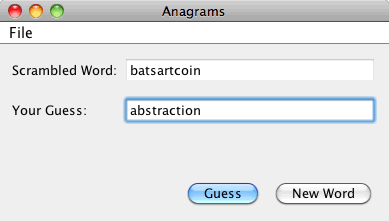
Anagram alkalmazás ablak minimalizálható (bezárása nélkül az alkalmazás).
Létrehozása Project Manager
Ez a gyakorlat azt mutatja, hogyan lehet létrehozni egy Java alkalmazás projekt neve JMXAnagramManager, és hozzon létre a diszpécser osztály a varázsló segítségével.
Projekt létrehozása
Megjegyzés. A következő gyakorlat, akkor megtanulják, hogyan kell létrehozni egy alap osztály végezzük Jmx menedzser varázsló.
Ha rákattint a „Finish” új projekt megjelenik a projekt fa. Mint látható, a projekt vezetője Jmx nem különbözik bármely más Java alkalmazás projekt.
Létrehozása a diszpécser osztály
Ebben a gyakorlatban, akkor megtanulják, hogyan kell létrehozni a diszpécser osztály Jmx menedzser varázslót.
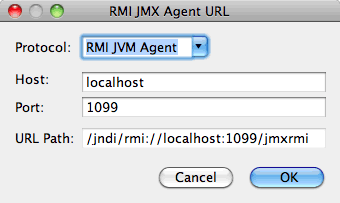
A „jegyzőkönyv” csak az egyik eleme. A „jegyzőkönyv” áll rögzítésére, és lehetséges, hogy adjon meg egy egyedi protokoll. Alapértelmezésben a szer használ a JVM RMI RMI protokoll kapcsolódni a JDK Jmx ügynök. Az ügynök fut a korábbi szakaszban arra utal, hogy az azonos típusú.
Ebben az esetben meg kell használni az alapértelmezett hoszt és port, valamint az ügynök figyel a helyi port localhost: 1099. Az „Út URL” csak olvasható és megjeleníti a teljes elérési utat az RMI JVM ügynök. Az adatok a „Path URL” automatikusan frissül, ha megváltoztatja a csomópont értékeket és a port.
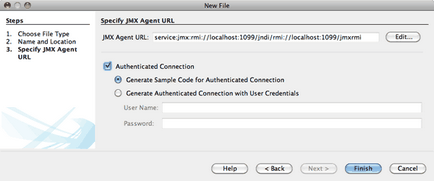
Csatlakozás az ágens nem lett hitelesítve, mivel az ügynök nem fut a hitelesítési konfigurációt biztosít.
Launch Manager
Ez a tevékenység kimutatták, hogy futtatni, mint a vezérlő és kimutatjuk MBean komponenseket.
Azt is a jobb gombbal a projekt csomópontján JMXAnagramManager „projektek” ablakban, és válassza ki a „Futtatás”.
Ha rákattint a „Futtatás” JMXAnagramManager alkalmazás elindul, csatlakozik egy távoli ügynök, megjeleníti a nevét a MBean komponens kimutatható a „eredmények” és lezárja a kapcsolatot:
A projekt lefordul és fut a diszpécser. ObejctNames felfedezte a nevek jelennek meg az „eredmények” ablakban. Mint látható, az ablakban a nevét viselő MBean AnagramsStats és alkatrész nevek MBean Java virtuális gép. Minden szabványos alkatrészek MBean Java virtuális gép a domén Jmx java.lang.
JMXAnagramManager Amikor futtatja a projekt a „eredmények” ablakban NetBeans következő információk jelennek meg:
Kész! Nagy munka!
Reméljük, hogy ez a gyakorlati útmutató volt hasznos az Ön számára, és megvan a szükséges készségek fejlesztése a vezetők az információhoz való hozzáférés, eszközök Jmx exportálják.